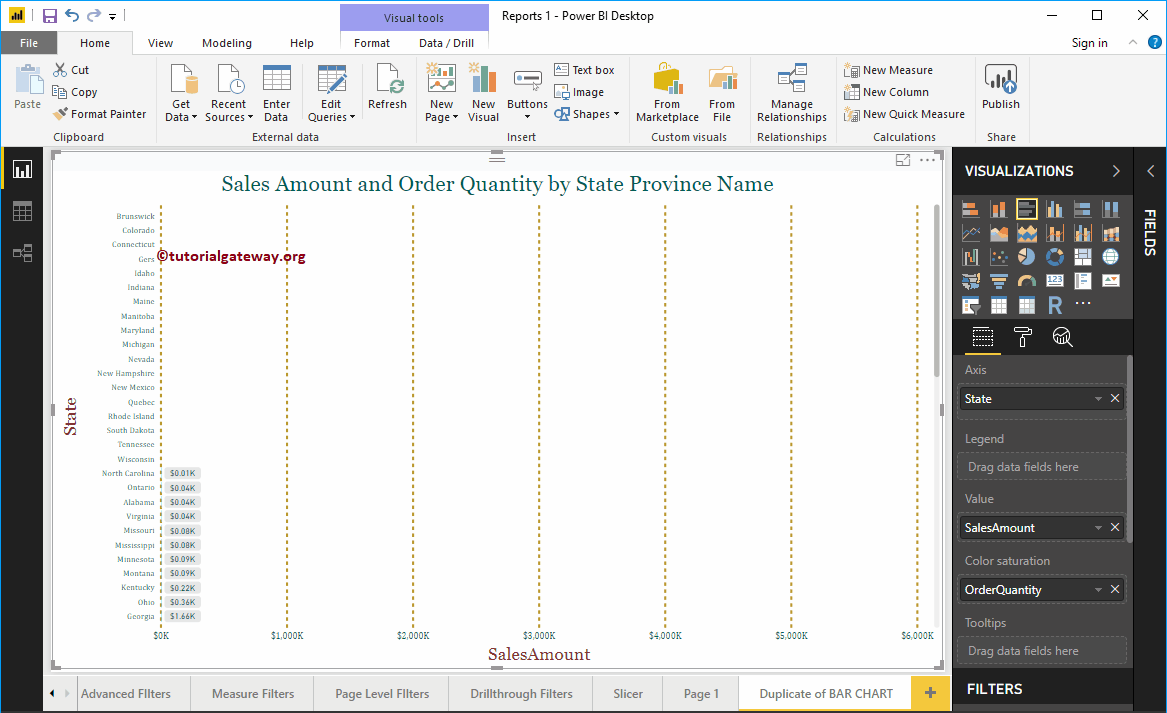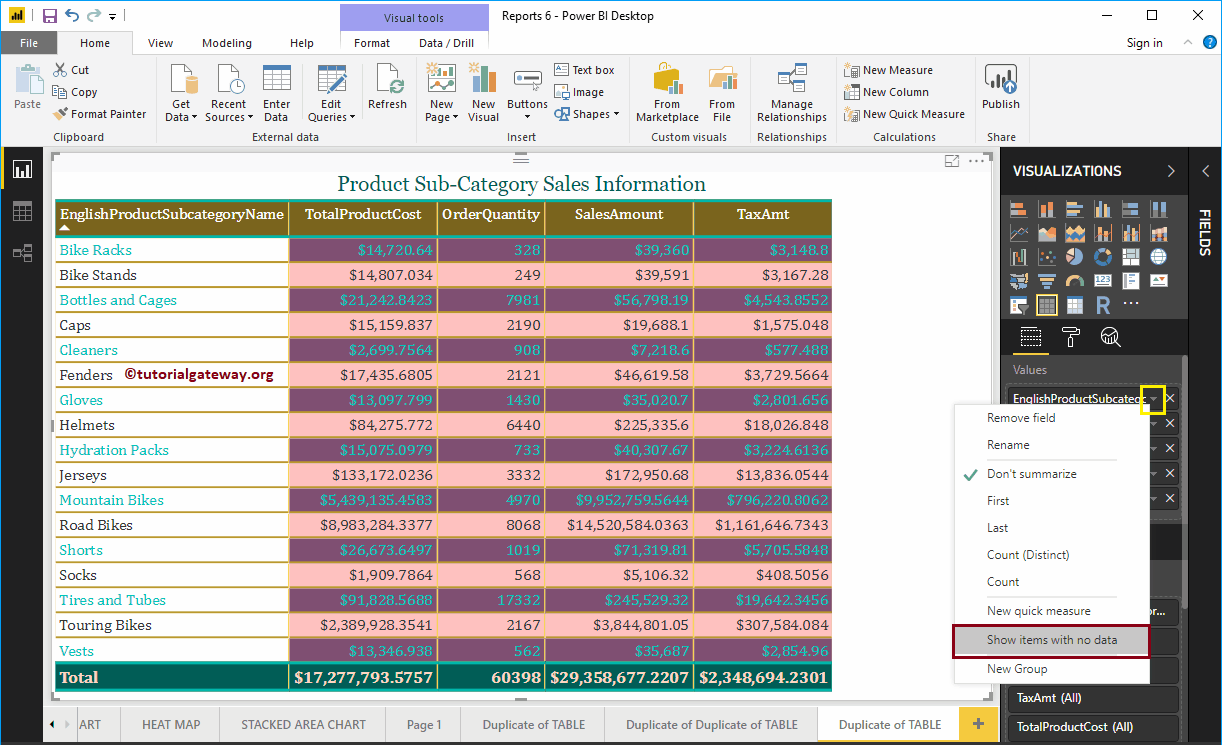En esta sección, le mostramos cómo mostrar registros vacíos en un informe de Power BI con un ejemplo. Mientras crea un informe de Power BI, Power Bi oculta automáticamente los registros vacíos. Por ejemplo, cuando crea un informe para las ventas por estado, oculta todos los estados cuyas ventas están vacías.
Mostrar registros vacíos en un informe de Power BI Ejemplo 1
En este ejemplo, usaremos una tabla que creamos en nuestra publicación anterior. Le sugiero que consulte el artículo Crear una tabla para comprender lo mismo. Si observa la tabla de Power BI, no tiene ninguna subcategoría de producto que no tenga ventas.
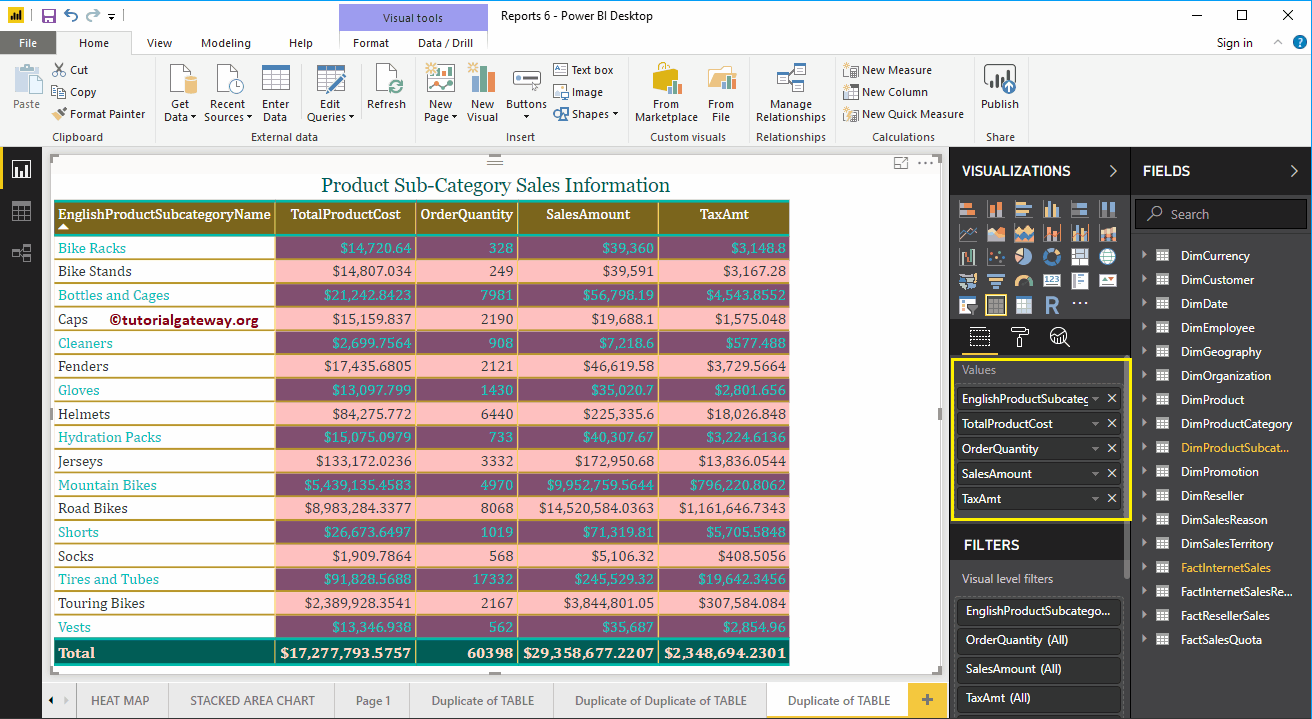 <noscript>
<noscript>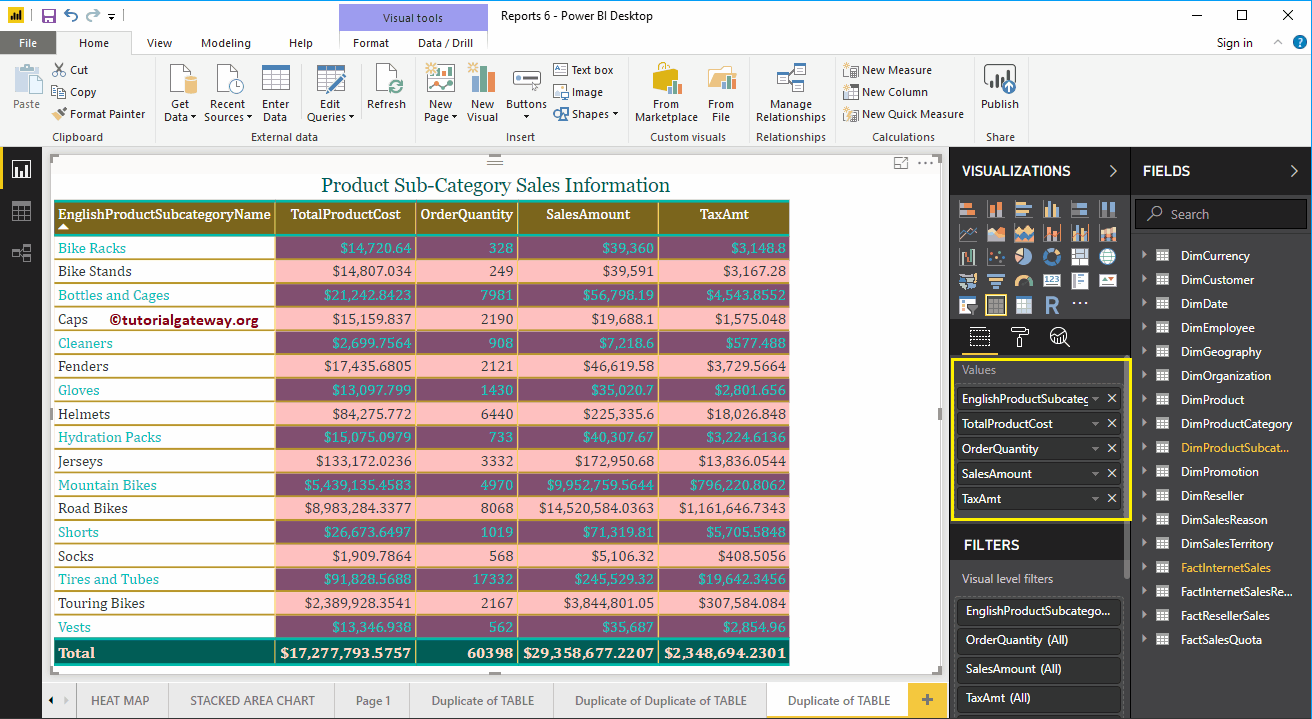
Haga clic en la flecha hacia abajo junto a la columna (o campo) para abrir el menú contextual.
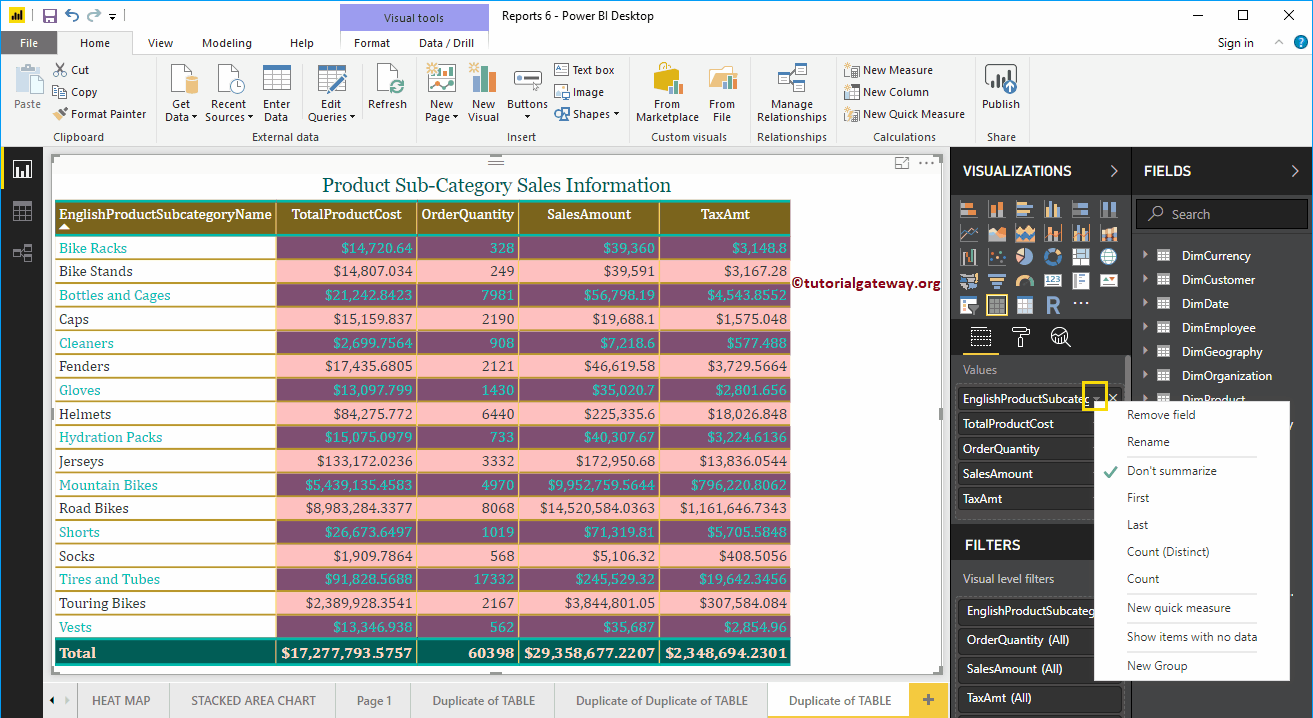
Por favor seleccione Mostrar elementos sin datos opción del menú contextual.
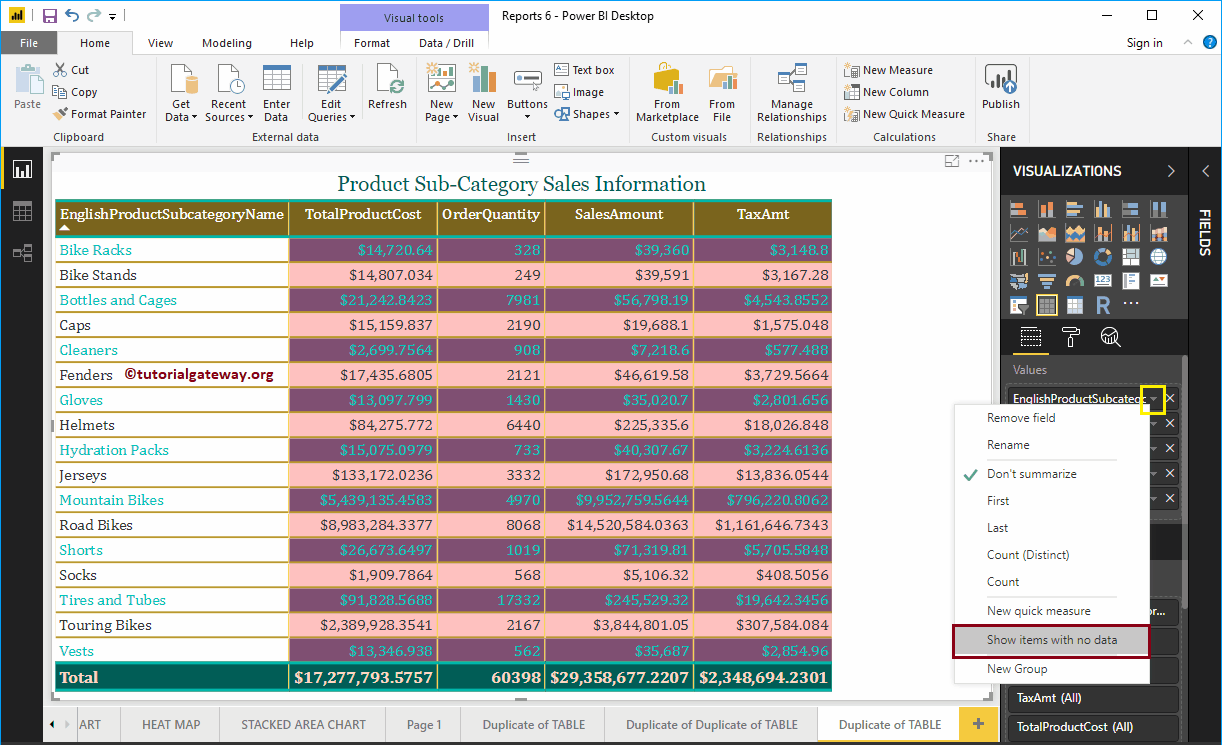
Ahora puede ver la subcategoría de productos con ventas vacías.
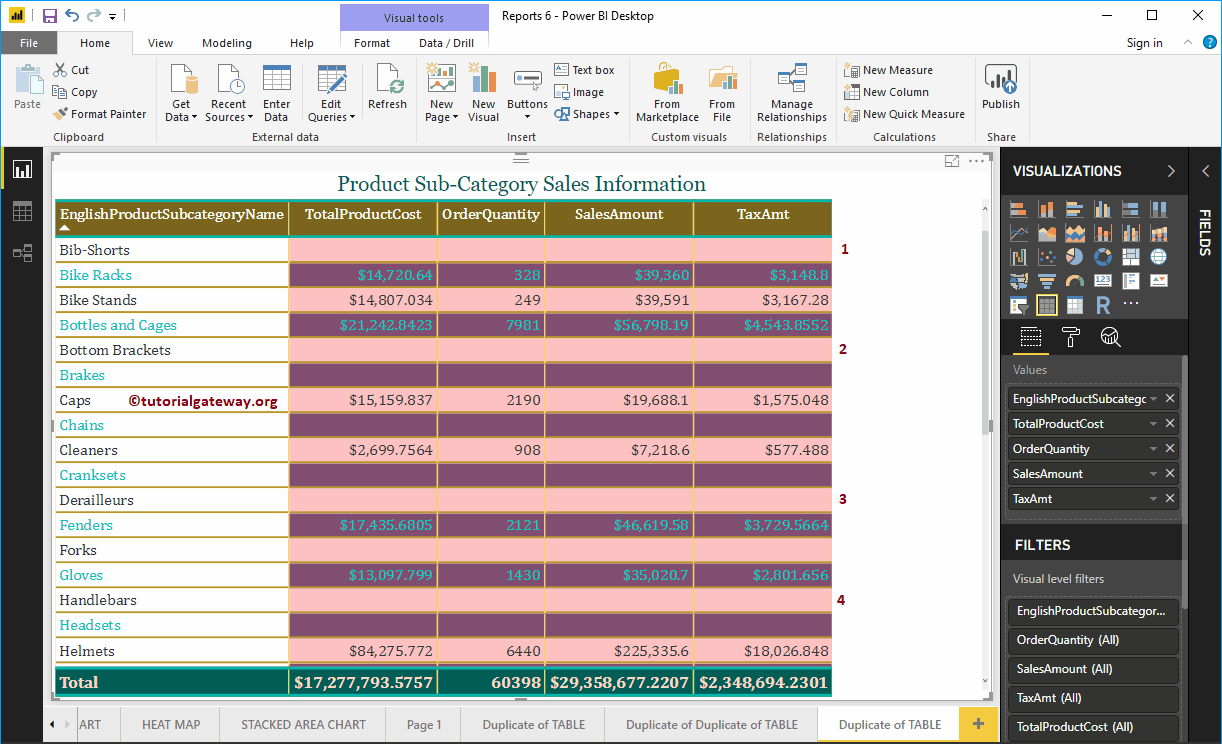
Déjame desplazarme hasta el final de la tabla
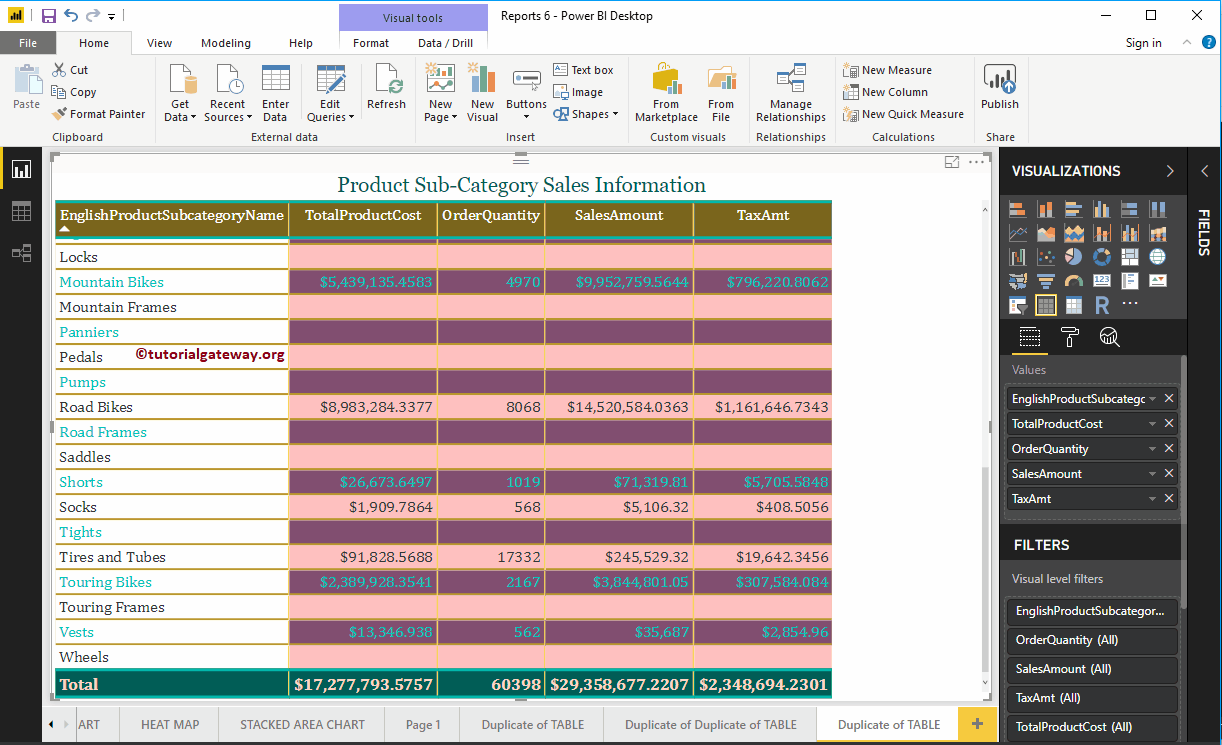
Mostrar registros vacíos en un informe de Power BI Ejemplo 2
En este ejemplo, usaremos un gráfico de barras que creamos antes. Le sugiero que consulte el artículo Crear un gráfico de barras para comprender lo mismo.
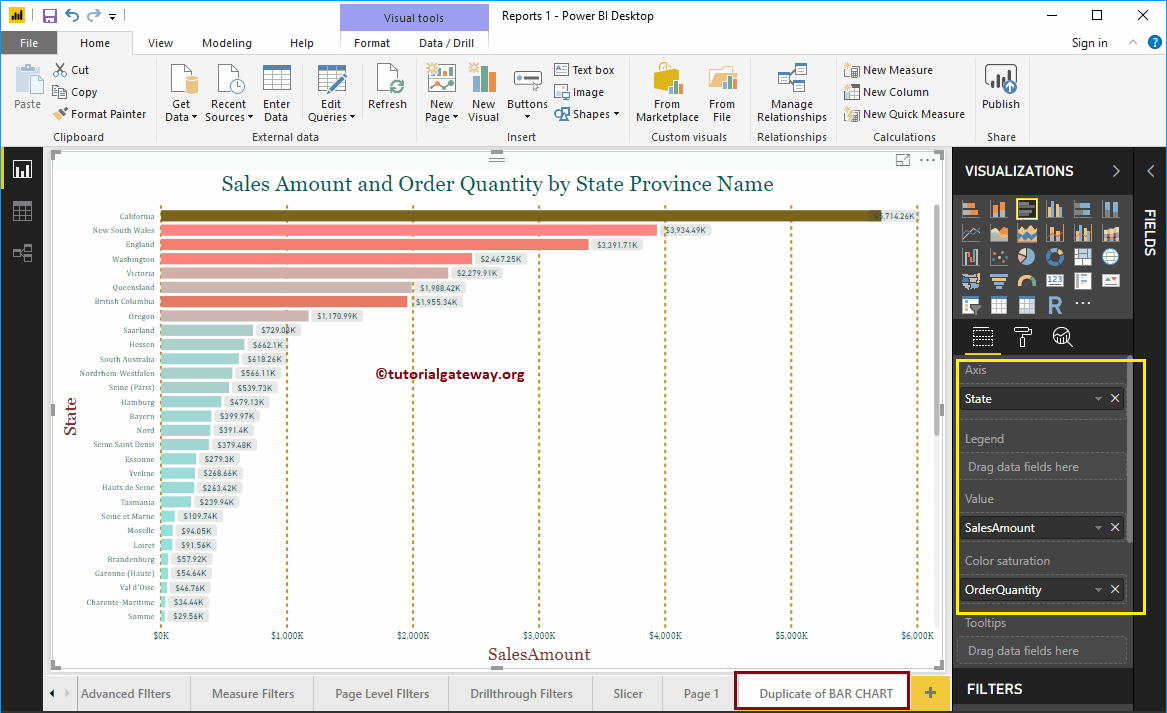
Permítanme ordenar el gráfico por Monto de ventas en orden ascendente. Si miras el gráfico, no hay ningún estado que no tenga ventas.
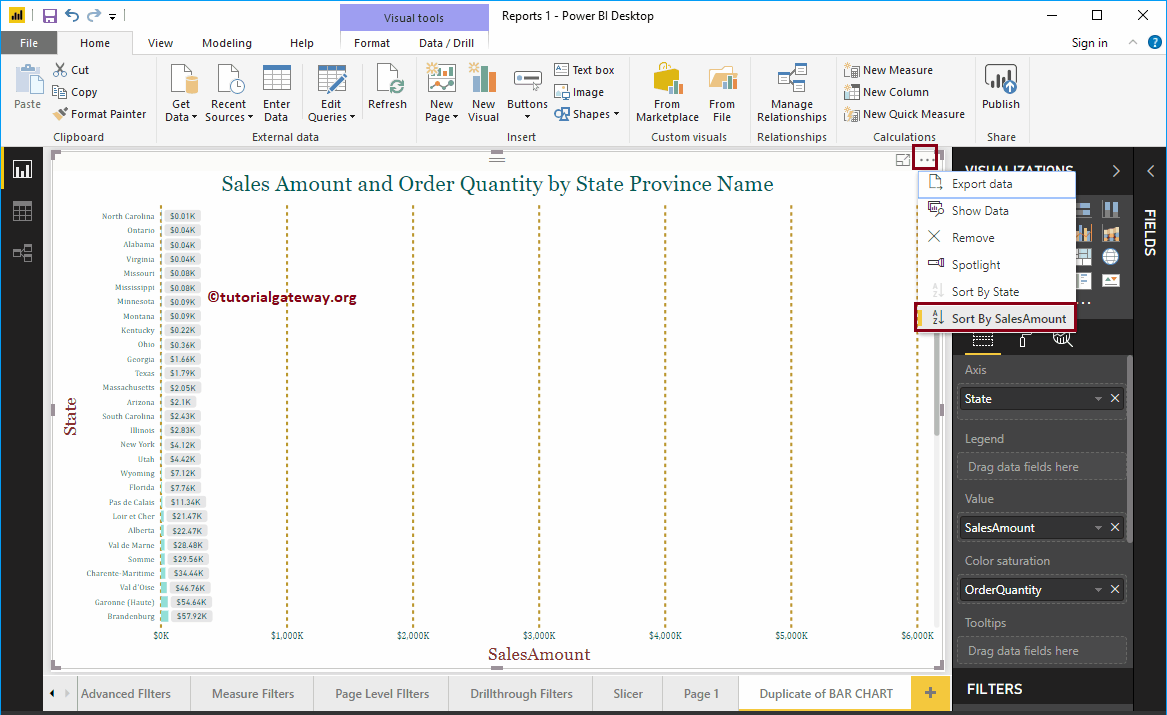
Haga clic en la flecha hacia abajo junto a la columna de estado y seleccione Mostrar elementos sin datos opción del menú contextual.
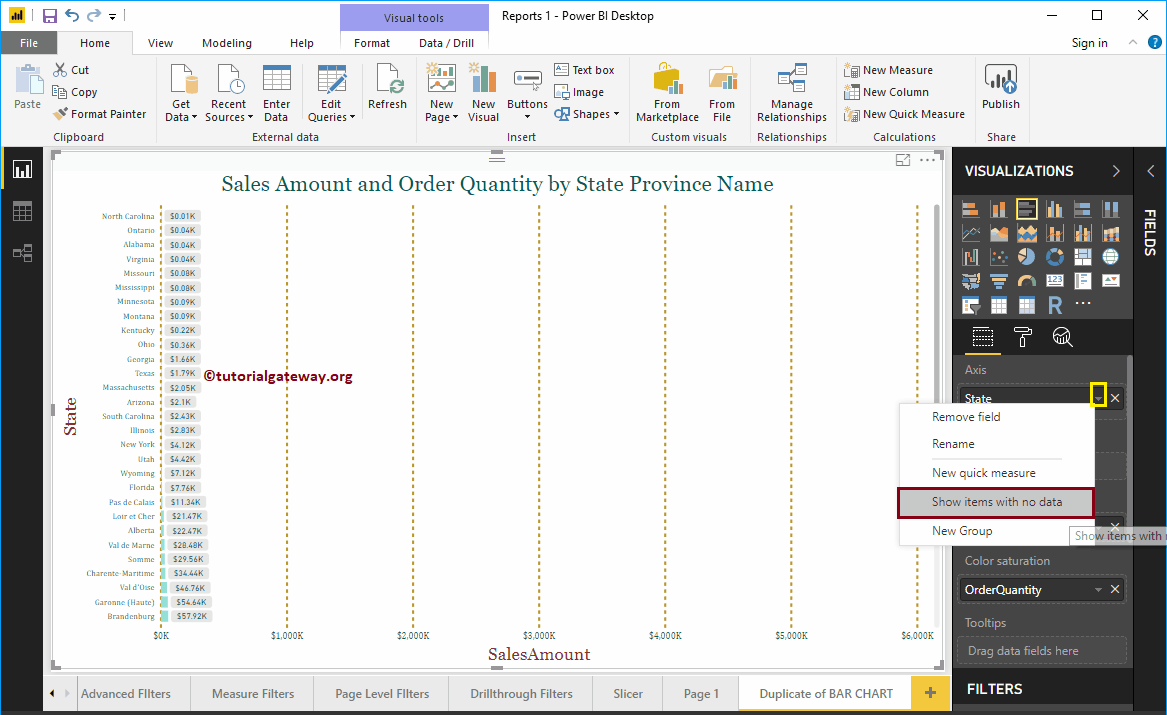
Ahora puede ver los estados con ventas vacías